Win11提示“管理员已阻止你运行此应用”怎么办?
[windows11] Win11提示“管理员已阻止你运行此应用”怎么办?有网友反应Win11提示“管理员已阻止你运行此应用”怎么办?不用担心,本文就为大家带来了详细的解决教程,一起看看吧... 22-03-26
我们在使用有win11系统的电脑安装软件或者打开文件时,时常会被提示“管理员已阻止你运行此应用”,那么遇到这种情况应该怎么办呢?下面就和小编一起来看看有什么解决方法吧。
win11提示“管理员已阻止你运行此应用”的解决方法
1、首先我们右键“开始菜单”。
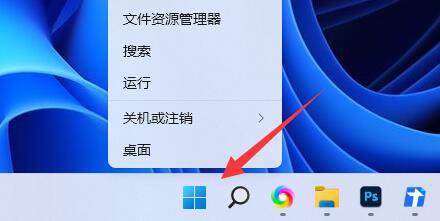
2、接着打开“windows终端(管理员)”。
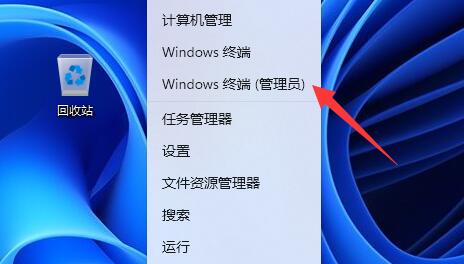
3、然后输入“net user user 789456 /add”回车运行。(创建一个账户,登录密码为789456)。
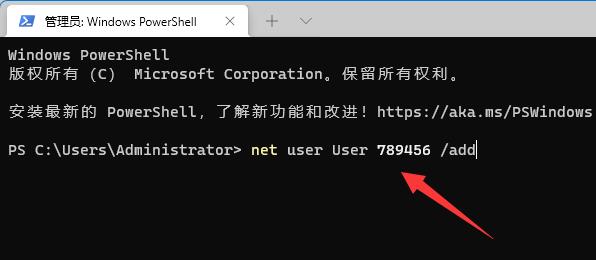
4、创建完成后,再输入“net localgroup administrators user /add”回车赋予管理员权限。
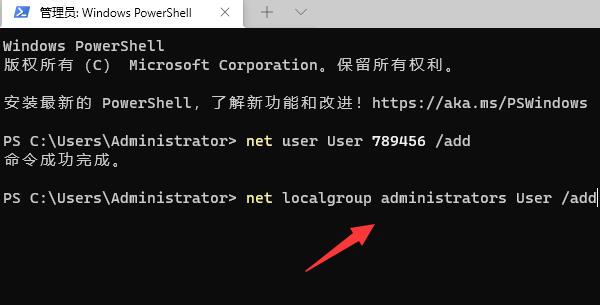
5、随后打开开始菜单,点击个人头像,在其中登录我们刚刚创建的用户即可解决。
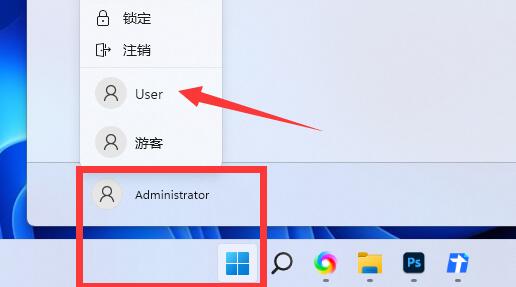
以上就是小编为大家带来的win11“管理员已阻止你运行此应用”解决方法,希望对大家有所帮助,更多相关内容请继续关住代码网。
相关文章:
-
-
[windows11] 微软将Windows 11的Fluent滚动条引入Google Chrome!微软将Windows 11的Fluent滚动条引入Google Chrome,…
-
-
[windows11] 偷渡用户凉凉:微软将为 Win11 22H2 设定更严格的硬件限制,明确拒绝不受支持的 PCWindows 11 22H2 可能将迎来更严格的硬件要求,不符…
-
-
版权声明:本文内容由互联网用户贡献,该文观点仅代表作者本人。本站仅提供信息存储服务,不拥有所有权,不承担相关法律责任。
如发现本站有涉嫌抄袭侵权/违法违规的内容, 请发送邮件至 2386932994@qq.com 举报,一经查实将立刻删除。
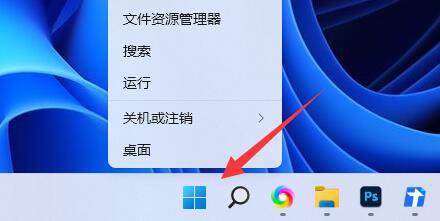
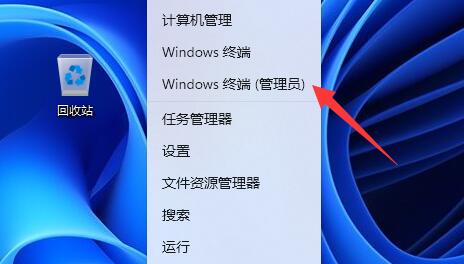
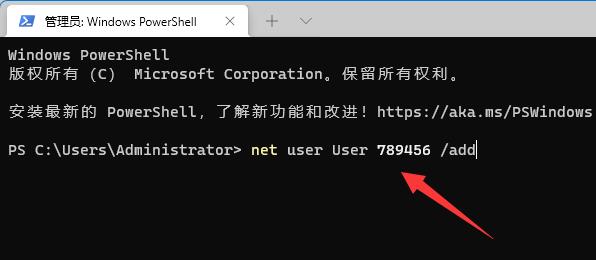
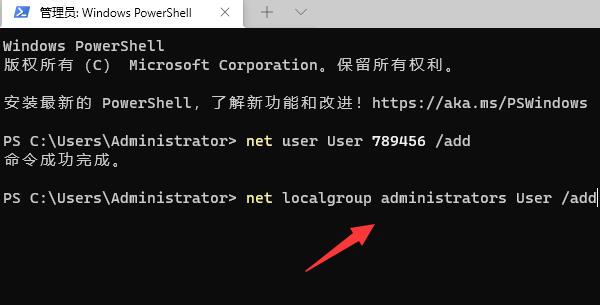
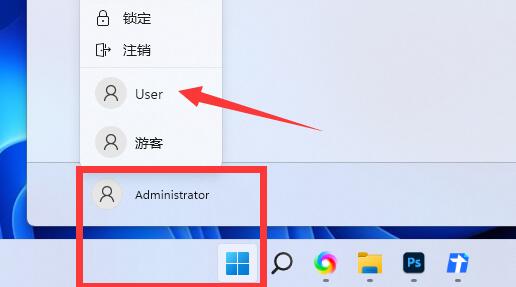

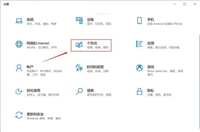
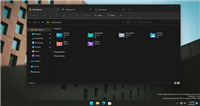

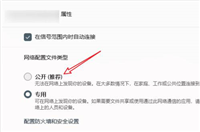
发表评论